PPT怎么调整图片透明度
当我们制作PPT演示文件时,要是能够对图片做一些处理,那么我们的PPT将更加的完善了,我们在演讲时也会更加的流畅!在使用制作PPT的时候想要调节图片透明度来制作背景或辅助图,那么我们要如何去进行这个操作呢?下面就跟着小编一起来看看PPT调整图片透明度的方法吧。
PPT调整图片透明度的方法
第一步,点击顶部“插入”,点击“形状”下的箭头。
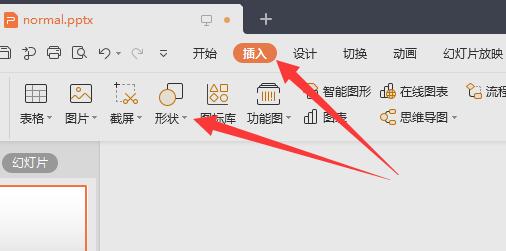
第二步,选择你的图片形状,一般为矩形。
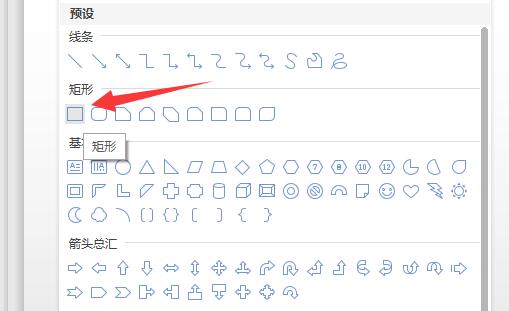
第三步,在ppt里绘制与你图片尺寸相同的矩形。(不同也没事,不过可能会失真)
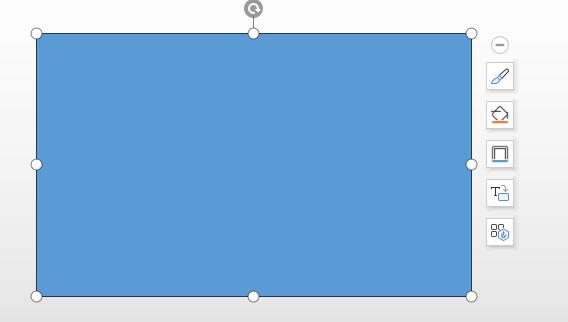
第四步,右键图形,点击“填充”下的箭头,选择“图片或纹理”并选择“本地文件”。
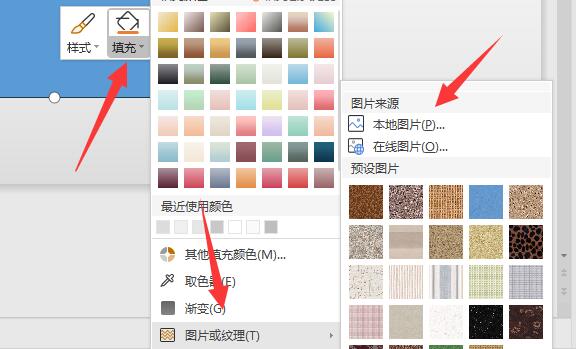
第五步,将图片插入进来后,继续选择填充,这次点击“更多设置”。
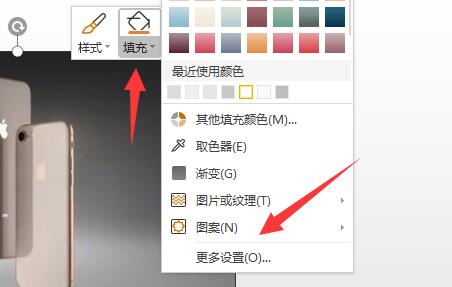
第六步,打开设置后在右边滑动透明度滑块就能调节图片透明度了。
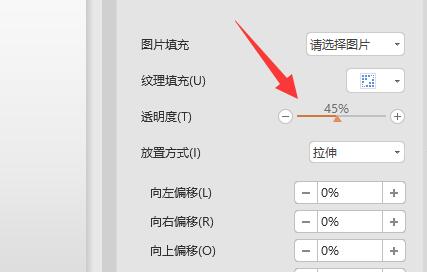
- 上一篇:PPT怎么设置提词器
- 下一篇:PPT怎么设置提词器
最新推荐
 人人日剧TV安卓版2022-01-04
人人日剧TV安卓版2022-01-04
 抖音十根烤肠极速版2022-01-04
抖音十根烤肠极速版2022-01-04
 快喵人成短视频免费版2022-01-04
快喵人成短视频免费版2022-01-04
 快喵人成短视频经典版2022-01-04
快喵人成短视频经典版2022-01-04
 好男人影院免费版2021-12-31
好男人影院免费版2021-12-31
 平民影院免费观看版2021-12-23
平民影院免费观看版2021-12-23
 海魂TV经典版2021-12-31
海魂TV经典版2021-12-31
 人人日剧TV高清版2021-12-23
人人日剧TV高清版2021-12-23
 人人日剧TV汉化版2021-12-23
人人日剧TV汉化版2021-12-23
 哔哩哔哩直播官方版2022-01-04
哔哩哔哩直播官方版2022-01-04
 迅捷视频转换器经典版2022-01-04
迅捷视频转换器经典版2022-01-04
 迅捷视频转换器安卓版2021-12-31
迅捷视频转换器安卓版2021-12-31
 免费加速软件大全
免费加速软件大全你是否曾经因为网络卡顿而烦恼?现在,我们为你推荐一系列免费的加速软件,帮助你提升网络速度,解决网络卡顿问题。这些软件来自不同的领域,包括浏览器插件、下载工具、网络安全工具等,它们都可以帮助你加速网络,提高你的工作效率和生活质量。

回旋加速清理ios版
2022-07-15
轻轻一点加速去广告版
2022-07-18
超级加速助手无限制版
2022-07-31
省电加速大师汉化版
2022-09-01
内存加速王赚钱版
2022-09-05
数数万能加速宝汉化版
2022-09-06
手机加速卫士安卓版
2022-10-12
智能加速助手ios版
2022-12-13
 教育软件大全
教育软件大全对于追求卓越学术表现的你,教育软件大全无疑是你的学习利器。这款软件集结了众多精选教育应用,从启蒙教育到高等教育,涵盖了各个学习阶段。在这里,你可以找到最合适的学习工具,提升学习效率,更可以通过丰富的互动式学习方式,让学习变得更加有趣。无论你是需要一款背单词的应用,还是一款能帮助你进行科学实验的应用,教育软件大全都能满足你。
 看电影免费软件
看电影免费软件你要问哪里有着海量的可观看免费影视的app,那就选择这里!此处可为你满足你所有的需求,让你轻松观影的同时,还可以获得最佳的观影感受!

商陆微店免费版
2023-11-27
水仙直播免费版
2023-11-22
暴风音影免费版
2023-11-22
美剧天堂免费版
2023-11-22
私密相册卫士免费版
2023-11-27
小拼拼图免费版
2023-11-23
Med视频编辑免费版
2023-11-23
dizz萌拍相机免费版
2023-11-23
最新文章
- QQ邮箱新建文件夹教学12-01
- 嘀嗒出行顺风车取消订单教学12-01
- 钉钉请假申请位置分享11-30
- 优酷视频使用技巧大全分享11-30
- 伊对附近的人寻找教学11-29
- 伊对录制语音签名11-29
- 西瓜视频投屏电视操作教学11-28
- 哔哩哔哩关掉弹幕教学11-28
- 网易云音乐听歌清缓存教学11-27
- 百度地图查看实时街景操作教学11-27
- 积目设置不访问位置信息步骤11-24
- 幕布注销账号教学11-24












 免费加速软件大全
免费加速软件大全







 教育软件大全
教育软件大全







 看电影免费软件
看电影免费软件












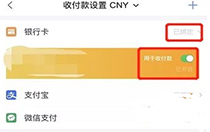
请自觉遵守互联网相关政策法规,评论内容只代表网友观点,与本站立场无关!